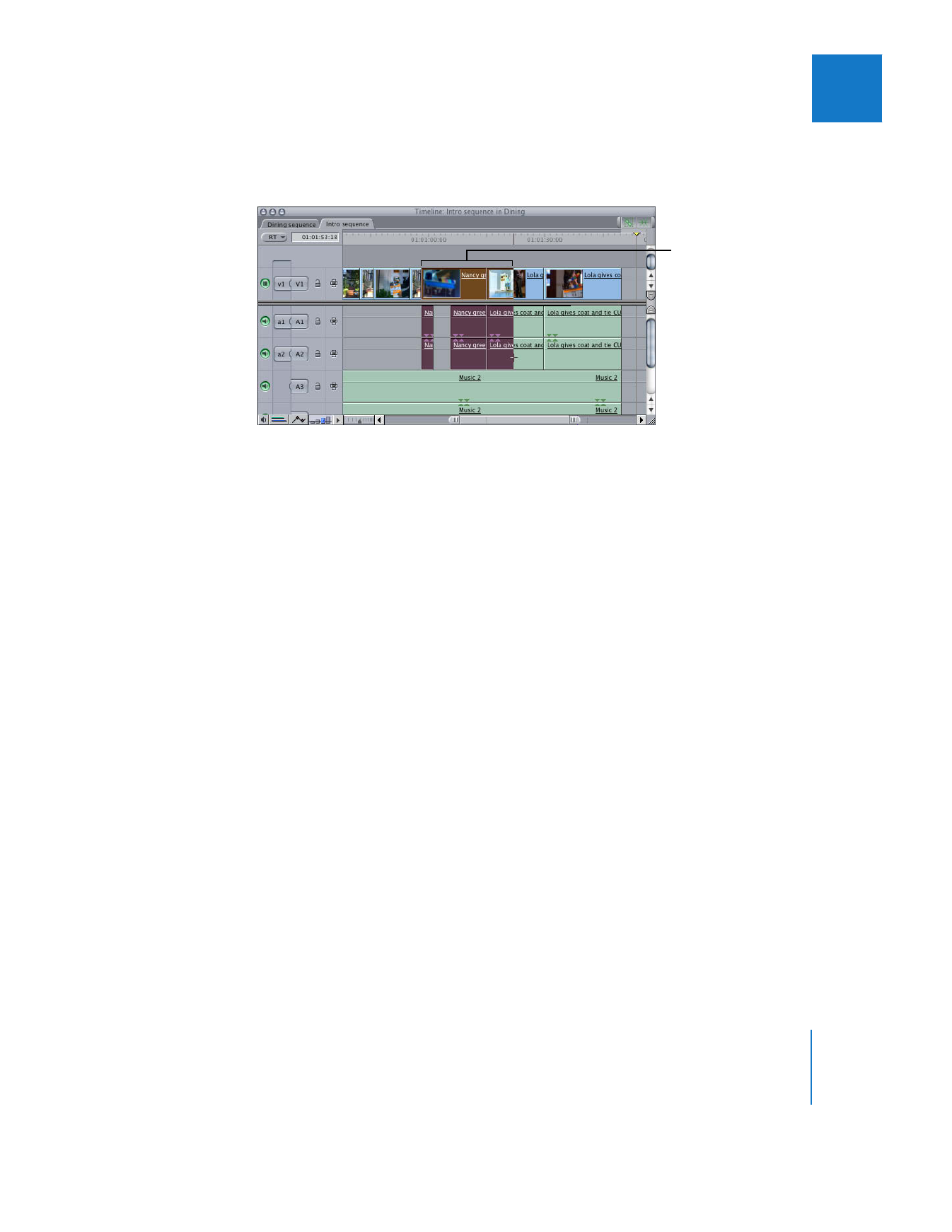
Auswählen aller Clipobjekte auf einer Spur
In manchen Fällen kann es vorkommen, dass Sie alle Clipobjekte auf einer Spur aus-
wählen möchten, um sie bewegen und so eine Lücke schließen zu können oder um in
Ihrer Sequenz Platz für neue Clipobjekte zu schaffen. Beim Auswählen des Inhalts einer
Spur können Sie verschiedene Aktionen mit allen Objekten der Spur gleichzeitig aus-
führen, z. B. Bewegen, Kopieren oder Löschen der Objekte.
Die Werkzeuge für die Spurauswahl bieten zahlreiche zusätzliche Möglichkeiten,
einen Teil oder den gesamten Inhalt einer oder mehrerer Spuren in einer Sequenz
auszuwählen.
Hinweis:
Denken Sie beim Auswählen des Inhalts einer Spur daran, dass verbundene
Objekte auf anderen Spuren ebenfalls ausgewählt werden, sofern die Option „Verbun-
dene Auswahl“ aktiviert ist. Wenn Sie verbundene Audio- oder Videoclipobjekte nicht
auswählen möchten, müssen Sie zunächst die verbundene Auswahl aufheben (vgl.
„
Verbinden und Trennen von Video- und Audioclipobjekten im Fenster „Timeline“
“ auf
Seite 242.).
Gehen Sie wie folgt vor, um alle Clipobjekte auf einer Spur auszuwählen:
1
Führen Sie einen der folgenden Schritte aus:
 Wählen Sie das Werkzeug „Spur auswählen“ aus der Werkzeugpalette aus.
 Drücken Sie dreimal die Taste „T“, damit das Werkzeug für die Spurauswahl aus der
Werkzeugpalette ausgewählt wird.
Bewegen Sie das Werk-
zeug „Bereich auswäh-
len“ nach rechts, um
einen gesamten Clip und
den Teil eines zweiten
Clips auszuwählen.
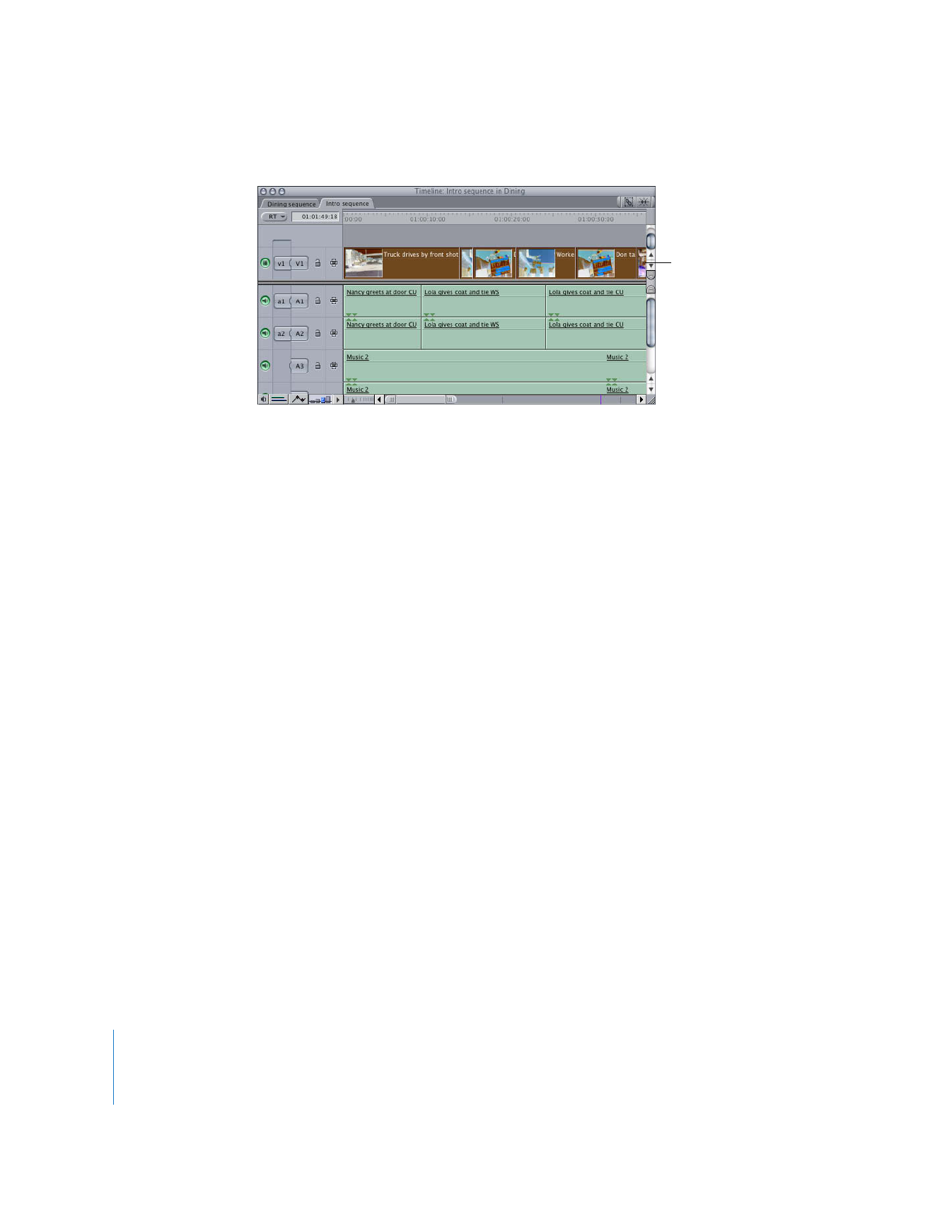
198
Teil II
Rohschnitt
2
Klicken Sie an beliebiger Stelle in der Spur. Alle Clips auf der betreffenden Spur werden
ausgewählt, sowie alle Objekte, die mit diesen Clips verbunden sind.
Sie können auch alle Objekte vor oder nach einem bestimmten Objekt auswählen. Wenn
Sie in der Spur V1 beispielsweise alle Clipobjekte außer dem ersten Objekt auswählen
möchten, können Sie hierzu das Werkzeug „Spur vorwärts auswählen“ verwenden.
Gehen Sie wie folgt vor, um alle Clipobjekte auf einer Spur auszuwählen, die hinter
einem bestimmten Objekt liegen:
1
Führen Sie einen der folgenden Schritte aus:
 Wählen Sie das Werkzeug „Spur vorwärts auswählen“ aus der Werkzeugpalette aus.
 Drücken Sie einmal die Taste „T“, damit das Werkzeug „Spur vorwärts auswählen“ aus
der Werkzeugpalette ausgewählt wird.
2
Klicken Sie im Fenster „Timeline“ auf einen Clip.
Das Objekt, auf das Sie klicken, und alle dahinter liegenden Objekte werden ausgewählt.
Gehen Sie wie folgt vor, um alle Clipobjekte auf einer Spur auszuwählen, die rechts
von einem bestimmten Objekt liegen:
1
Führen Sie einen der folgenden Schritte aus:
 Wählen Sie das Werkzeug „Spur rückwärts auswählen“ aus der Werkzeugpalette aus.
 Drücken Sie zweimal die Taste „T“, damit das Werkzeug „Spur rückwärts auswählen“
aus der Werkzeugpalette ausgewählt wird.
2
Klicken Sie im Fenster „Timeline“ auf einen Clip.
Das Objekt, auf das Sie klicken, und alle rechts davon liegenden Objekte werden
ausgewählt.
∏
Tipp:
Sie können eine verbundene Auswahl vorübergehend aufheben, indem Sie beim
Klicken auf ein Clipobjekt die Wahltaste gedrückt halten.
Alle Clips auf Spur V1
werden ausgewählt.
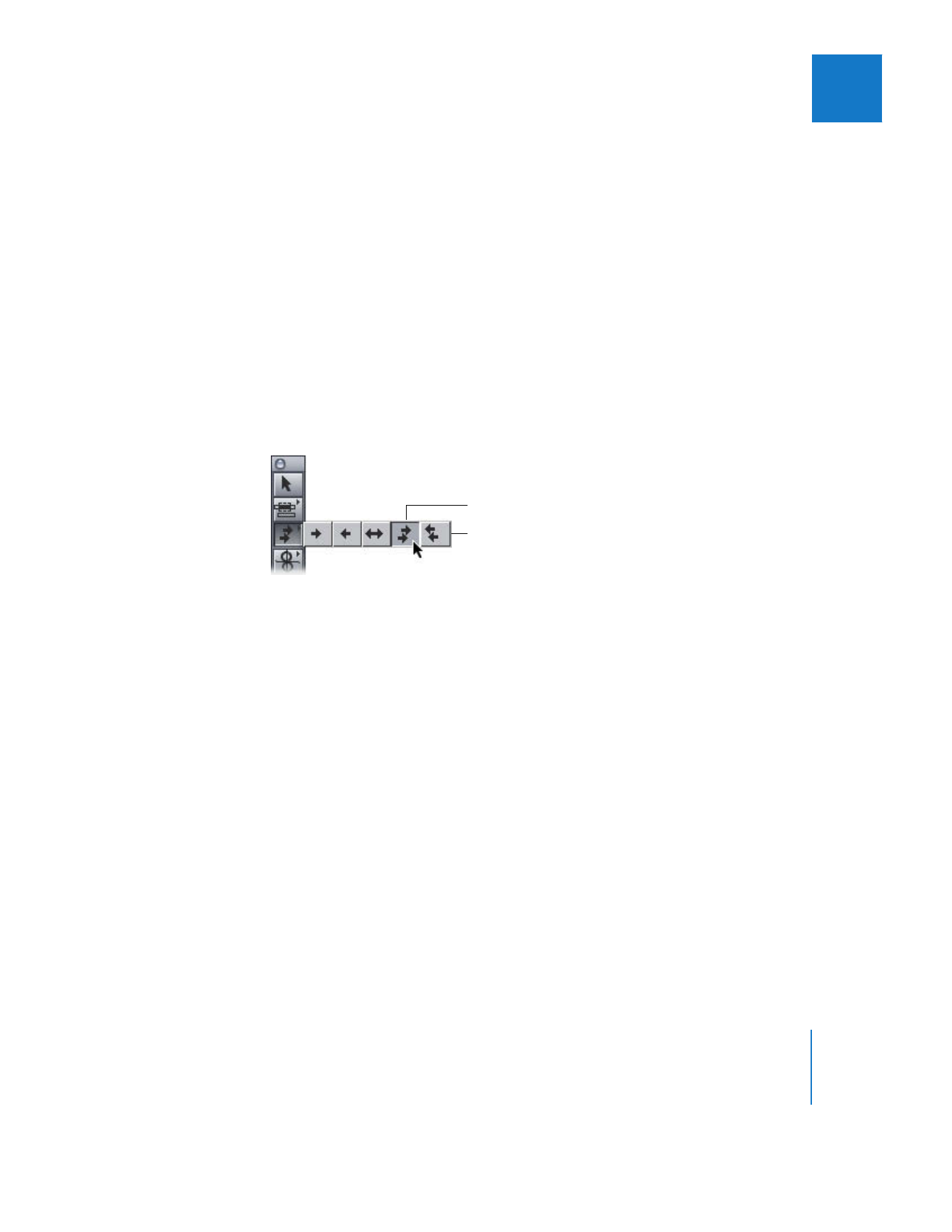
Kapitel 11
Suchen und Auswählen von Inhalt im Fenster „Timeline“
199
II